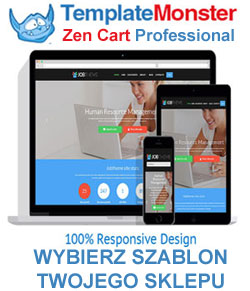1. Wybierz kolejno zakładki: Sklep->Kategorie/Produkty jak na ilustracji poniżej
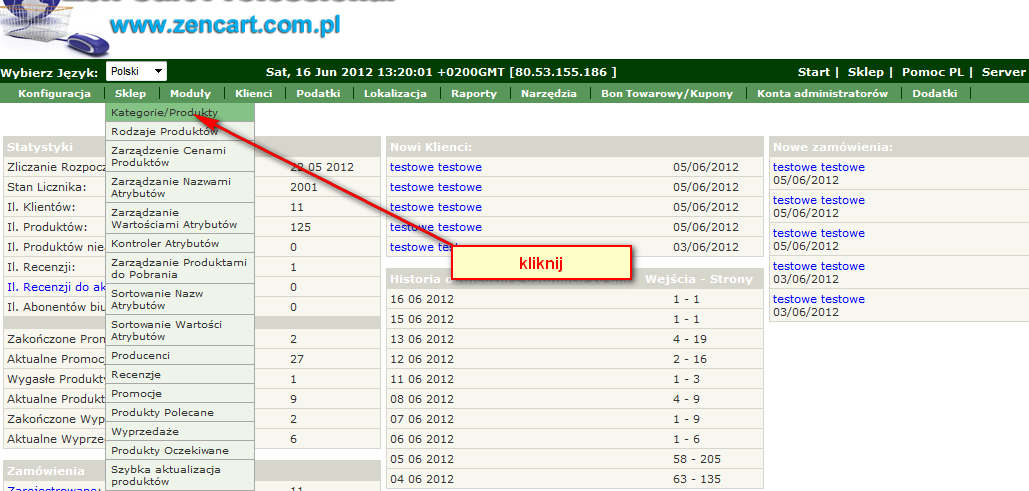
2. Kliknij żółtą ikonkę folderu aby przejść do wnętrza utworzonej wcześniej Kategorii
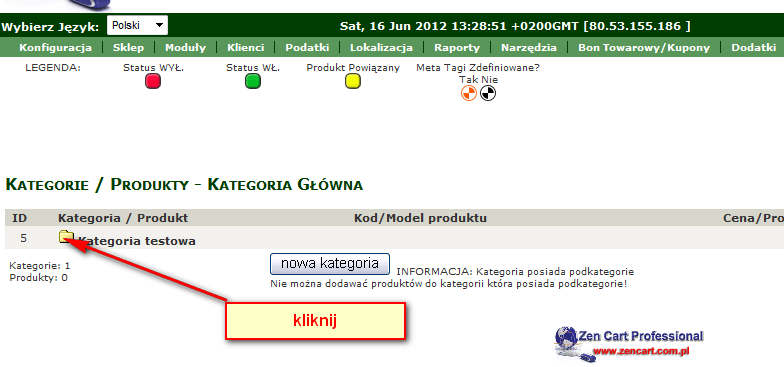
3. Kliknij przycisk "nowy produkt" aby przejść do okna karty produktu
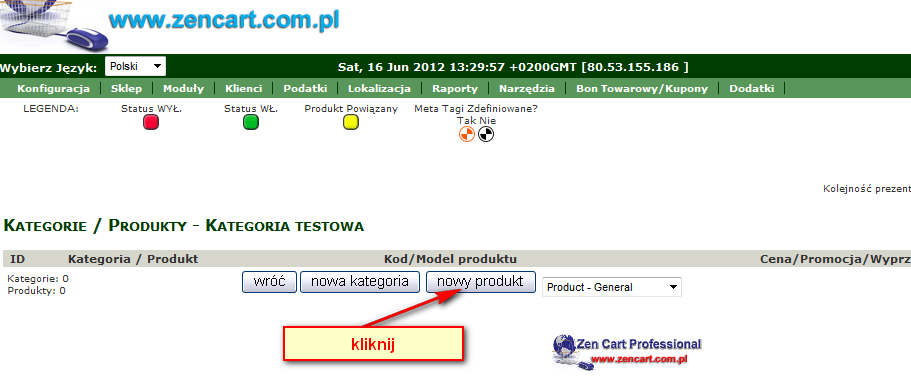
4. Wypełnij wszystkie pola na karcie produktu zgodnie z zamieszczonymi opisami i wyjaśnieniami. (Dodając obrazek produktu pamiętaj o podstawowych zasadach dotyczących obrazków w sklepie - zasady te znajdziesz TUTAJ.) a następnie kliknij przycisk "podgląd" aby przejść do strony podglądu wprowadzonych danych.
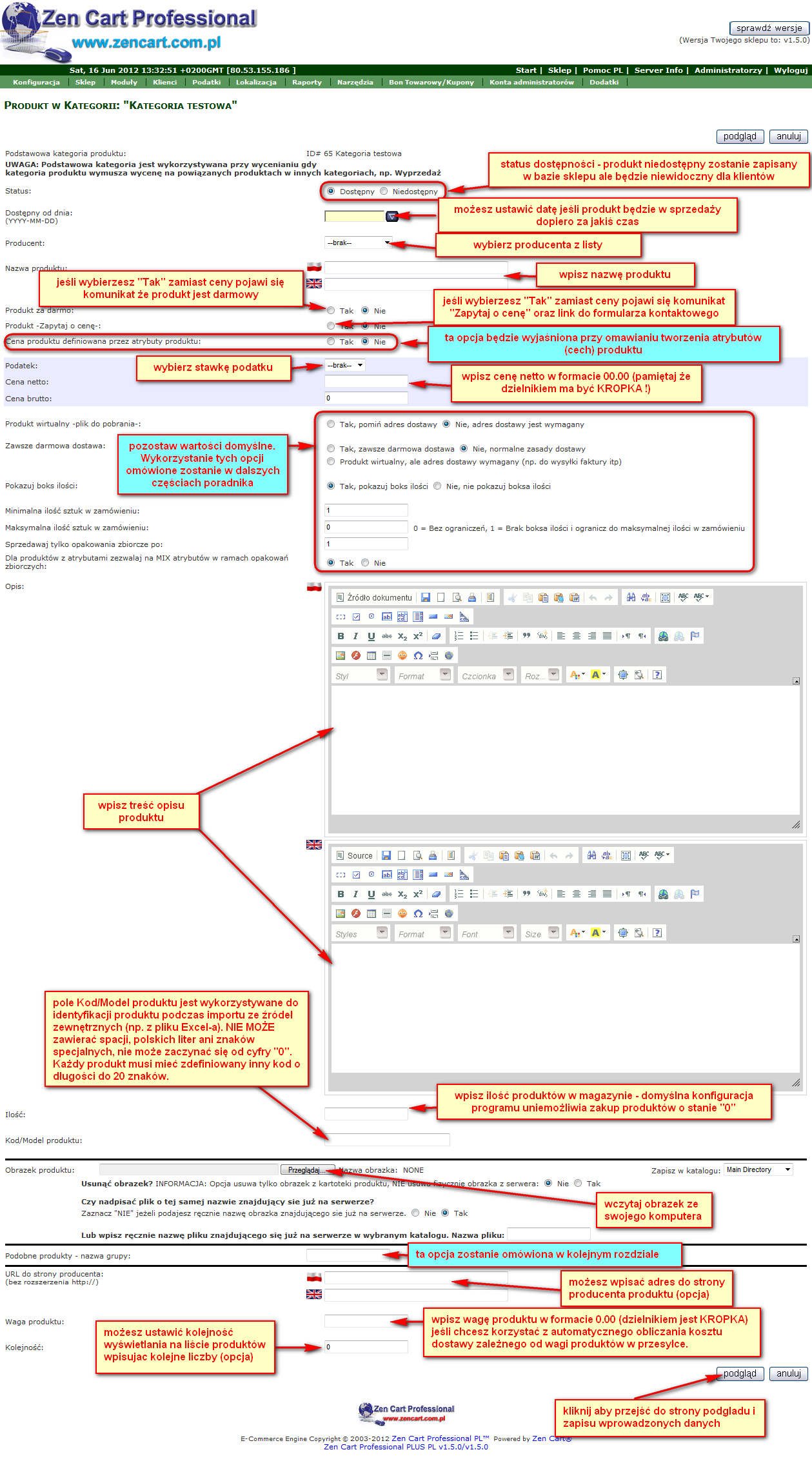
5. Sprawdź poprawność danych i jeśli wszystko jest w porządku kliknij przycisk "aktualizuj" aby wprowadzone dane zostały zapisane.
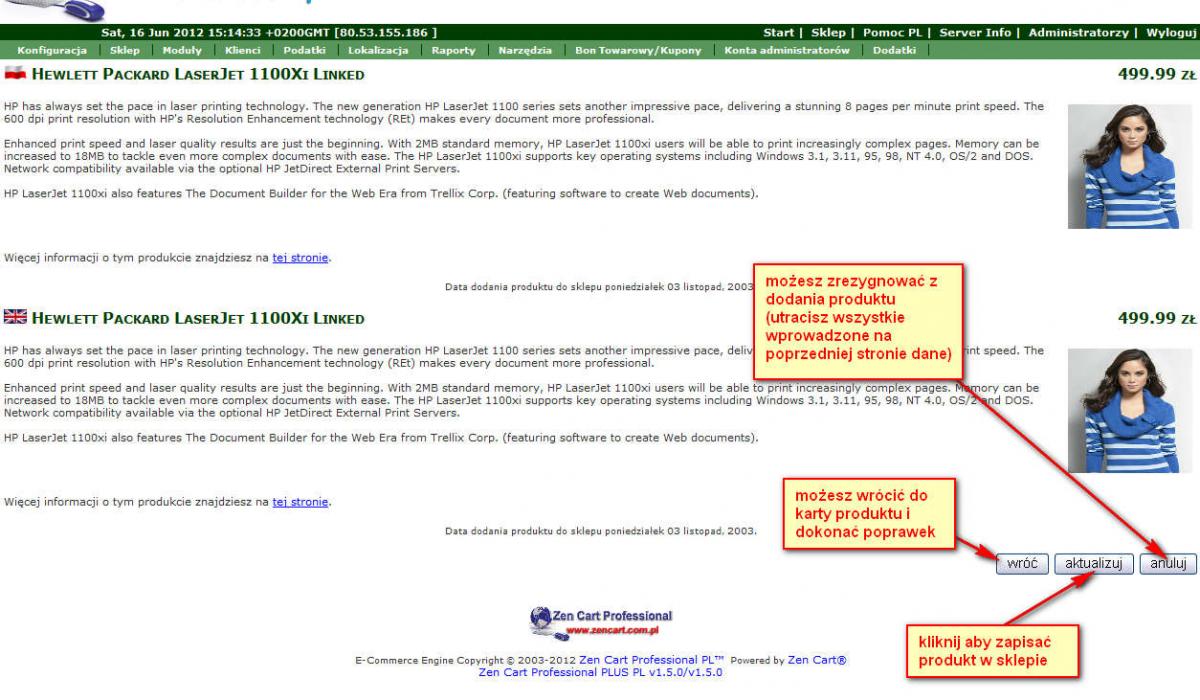
W kolejnej części dowiesz się jak korzystać z nowego narzędzia pozwalającego tworzyć grupy podobnych produktów które będą wyświetlane klientom na karcie produktu w sklepie.